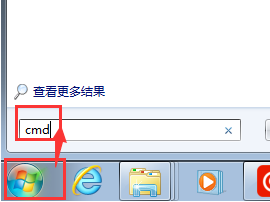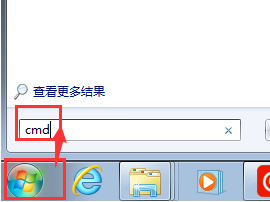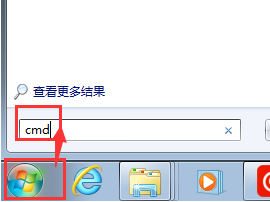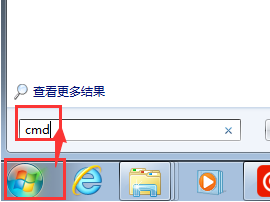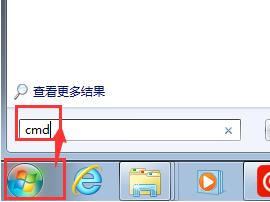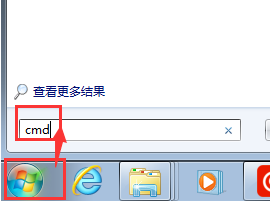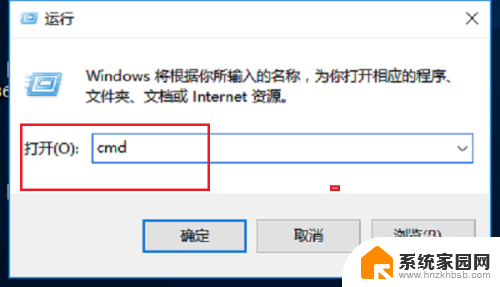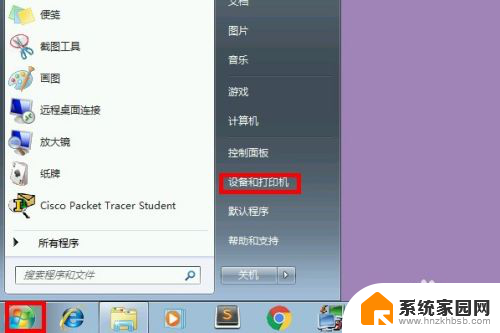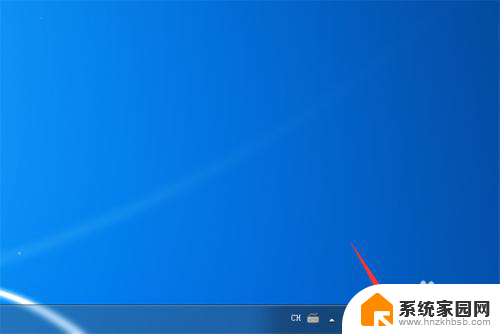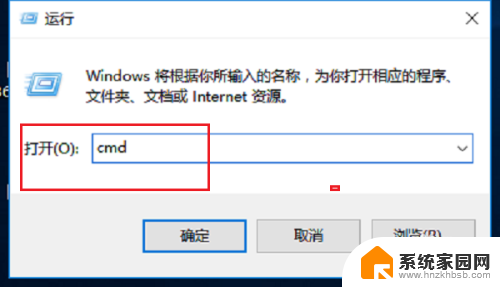ip打印机怎么连接 利用IP地址设置打印机连接
更新时间:2023-10-01 11:49:29作者:yang
ip打印机怎么连接,在如今的信息时代,打印机已经成为我们办公和生活中不可或缺的一部分,有时候我们可能会遇到一些问题,比如如何连接打印机。而利用IP地址设置打印机连接则是一种常见的方法。通过设置打印机的IP地址,我们可以实现与电脑或其他设备的无线连接,方便快捷地完成打印任务。接下来我们将详细介绍如何利用IP地址来连接打印机,以帮助大家更好地解决这一问题。
步骤如下:
1.找到那台安装了打印机的电脑,在它的搜索框里输入cmd。
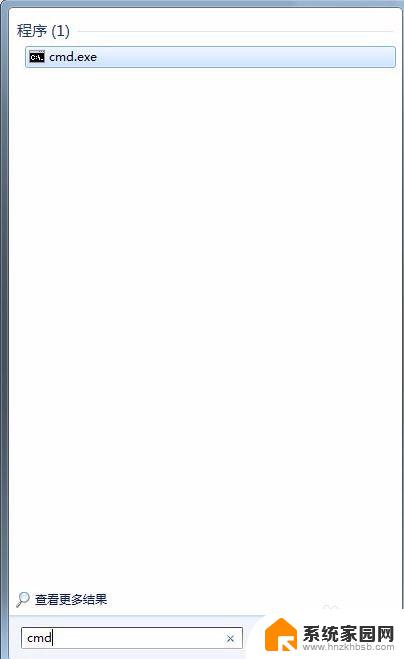
2.在闪动光标的后面输入ipconfig,按回车键。
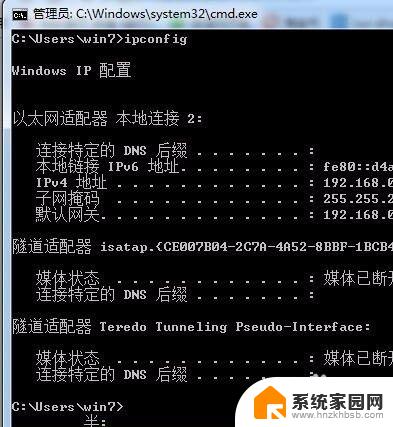
3.把显示的ip地址抄在纸上。
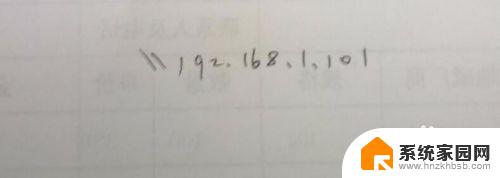
4.打开需要装打印机的那台电脑的开始菜单,选择运行。
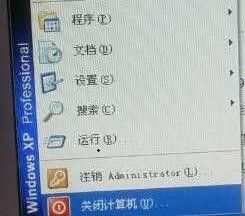
5.在运行输入框内输入抄下来的IP地址,确定。

6.在显示对方共享打印机的页面中选择需要的打印机,不管是针式的还是激光的还是喷墨的。或者全部都先也可以。
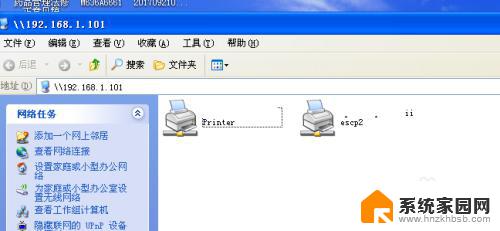
7.右键,选择连接。

8.完成。打开本机的打印机设置,就会看见刚刚添加的打印机了,可以试着打印一下!

以上就是如何连接IP打印机的全部内容,如果您遇到这种问题,请根据本文提供的方法解决,希望对您有所帮助。